
新しいHDDにWindows8.1環境を復元する
今年はWindows10への変更など、ちょっと大きな作業をやらなければならないかもしれません。
Windowsの変更のような作業の場合、万が一の場合、元に戻せなくなると困ったことになります。
それに備えて、というわけで、今のWindows8.1の環境を、まっさらなHDDに復元できるか、試してみました。
新しいHDDにシステムイメージバックアップを適用する
現状を別のHDDに移すには、何通りか方法があると思いますが、今回は一番作業が少なそうな「システムイメージバックアップの適用」をやってみました。
ただしこれから書いてあることは、我が家の Lenovo G500 の場合についてなので、他の機種では異なる部分があります。
また、Lenovo G500 は、BIOSモードがUEFIになっています。BIOSモードがLEGACYの場合はさらにパーティション構成が異なります。
BIOSモードの確認をするには「ファイル名を指定して実行」に
msinfo32と入力します。
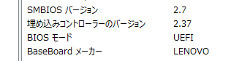
回復ドライブで起動
まっさらなHDDなので、回復ドライブをUSBに接続して、USB起動します。手順はこちらの記事 WinREでネットワーク共有フォルダ上のVHDをマウントする方法 の前半を参照して下さい。
起動したら、トラブルシューティング>オプションの選択>イメージでシステムを回復、と進みます。
「コンピューターイメージの再適用」画面が開いたら、最新のイメージを適用します。まっさらなHDDに、直にシステムイメージバックアップを適用できます。
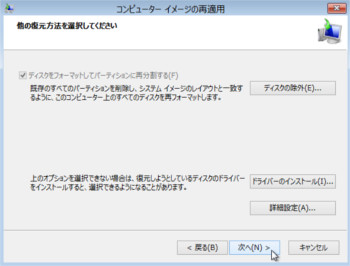
回復が完了すると自動的に再起動し、Windows8.1 が立ち上がります。
復元されるもの・復元されないもの
立ち上がったWindows8.1 は、元の状態をバッチリ引き継いでいます。システムイメージバックアップを使えば、PCの状態を簡単に新しいHDDに引き継げるようです。
とはいえ、いいことばかりではありません。
システムイメージバックアップで復元する問題点
まず、HDD容量の条件ですが、元のHDDより小さい容量のHDDにはイメージを適用できません。
また、前より大きい容量のHDDにイメージを適用すると、余った容量は、末尾に未割り当てとして残ります。
今回は元のHDDよりわずかに大きいHDDに復元したのですが、パーティション構成はこうなりました。
元のHDD

復元先HDD

パーティションを、そっくりそのままのサイズで復元するので、小さいHDDは使えず、大きいHDDは余ります。
また、PCを普通に使うだけなら問題ないのですが、普段見えないパーティションで、内容が復元されないものがあります。
パーティション構成は元のHDD・復元先HDDともにこうなっています。
(1) 1000MB 回復パーティション WINRE_DRVそれぞれ、内容が復元されているか調べた結果はこうなりました。
(2) 260MB EFIシステムパーティション SYSTEM_DRV
(3) 1000MB OEMパーティション LRS_ESP
(4) 256.98GB Windows8_OS (C:)
(5) 25.00GB LENOVO (D:)
(6) 13.77GB 回復パーティション PBR_DRV
(1) 復元されるなお、内容が復元されないパーティションも、パーティションそのものは元と同じサイズで作成されます。中身が空で枠だけ再現されるわけです。
(2) 復元される
(3) 復元されない
(4) 復元される
(5) 復元されない ※
(6) 復元されない
(1)(2)(4)(5)は、システムイメージバックアップ作成時の画面で確認できるので、当然の結果です。
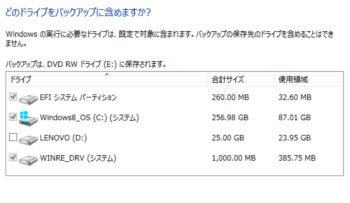
D:ドライブは選択からはずしているので、復元されませんでした。選択していれば復元されます。
問題になるのは(3)と(6)です。システムイメージバックアップ作成時にユーザーに選択肢が示されず、復元もされません。
システムイメージバックアップでは、(3)と(6)はバックアップすることができないのです。
復元されないものの影響
システムイメージバックアップで復元されなかった2つのパーティション
1000MB OEMパーティション LRS_ESP
13.77GB 回復パーティション PBR_DRV
OEMパーティション
OEMパーティションはLenovo のオリジナルです。中には OneKey Recovery プログラムなどが入っています。
元のPCでは、OneKey Recovery を実行し、システムリカバリを選択すると、通常と異なる再起動が行われます。
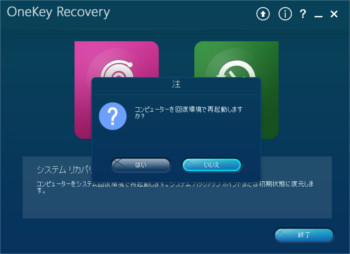
再起動後自動的に OneKey Recovery のリカバリメニューが表示されます。その時はOEMパーティションからブートしていると思われます。
OEMパーティションがない場合、 OneKey Recovery のシステムリカバリ動作ができません。また、Novoボタンで起動した時の Novo Button Menu で、System recovery を選択しても Normal Startup と同じ通常起動をしてしまいます。
回復パーティション
回復パーティションは、工場出荷時のディスクイメージが入っています。これがないと、HDDからのリフレッシュ/リセット作業ができません。また、回復パーティションを含めた回復ドライブ(=バックアップメディア)の作成ができません。
システムのリセットを実行しようとすると、このように表示されます。
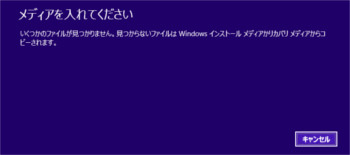
システムイメージバックアップで復元することの是非
システムイメージバックアップで復元されなかったパーティションは、どちらも自分で普通にPCを使う分には、なくても支障ないと思います。
簡単な作業で別のHDDに移行できるので、システムイメージバックアップでの復元は割りと便利でもあります。
しかし、後にPCを人に譲ったりする場合、OEMパーティションと回復パーティションの中身がない、というのは、一部の機能が動作しないことになるので、ちょっと問題かもしれません。
更新情報はこちらからどうぞ


























